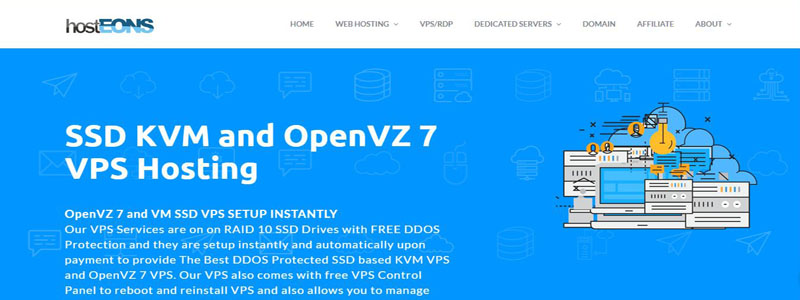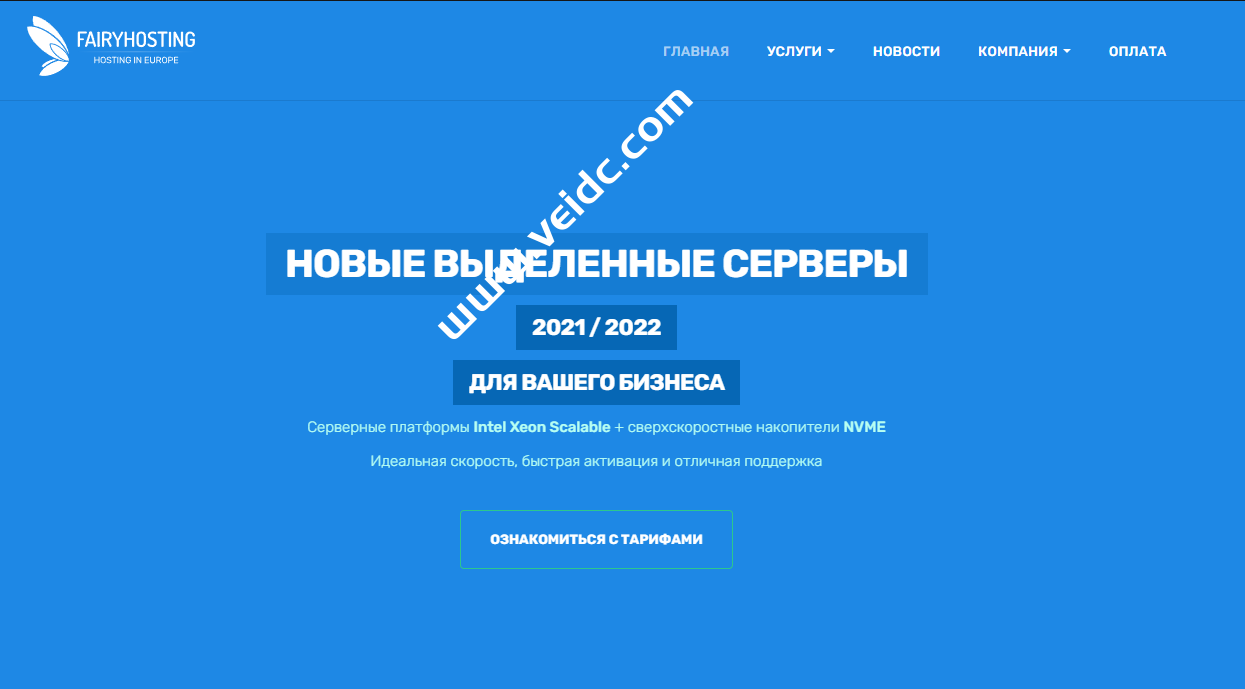搬瓦工(BandwagonHost)是美国IT7公司旗下的一家便宜VPS商家,貌似是由加拿大人运营,目前主要提供基于KVM架构的VPS套餐,拥有全球各地共计12个机房,包括大陆地区访问比较快的香港CN2 GIA机房和洛杉矶CN2 GIA机房。其在售的套餐分为5类,近30个套餐。本站从中挑选一些比较便宜、推荐购买的,大家根据个人需求进行选择购买即可。
搬瓦工官网
搬瓦工优惠码
- 搬瓦工黑五优惠码:BWH2020BF (搬瓦工黑五优惠说明:黑五优惠码力度为 10%,也就是说九折。优惠码是循环折扣,续费不会涨价。)
- 6.58%优惠码:BWH3HYATVBJW
- 5.5%优惠码:ireallyreadtheterms89
如何选择搬瓦工套餐
注意:
- 2020黑五期间,搬瓦工最新发布了黑五专用优惠码,优惠幅度达到9折,购买后再次续费时同样9折!
- 此优惠码限时有效,随时可能过期,有需求的用户建议尽快使用。
普通用户推荐:搬瓦工目前最便宜、性价比最高的VPS套餐:
对网速要求较高的用户推荐:洛杉矶 CN2 GIA-E:
| 内存 | 硬盘 | 流量/月 | 价格 | 官网链接 | |
| 20G CN2 GIA |
1G | 20G SSD | 1000G | 49$/季 169$/年 |
官网购买 |
| 40G CN2 GIA |
2G | 40G SSD | 2000G | 89$/季 299$/年 |
官网购买 |
或者香港直连:
| 内存 | 硬盘 | 流量/月 | 价格 | 官网链接 | |
| 40G KVM |
2G | 40G SSD | 500G 1G端口 | 89$/月 | 官网购买 |
搬瓦工的特点:
- 四种线路:常规KVM亚洲优化线路、CN2线路、CN2 GIA线路、香港线路可选。
- 不同于大部分小商家,搬瓦工的超售控制在较好水平,邻居干扰小,使用更稳定。
- 支持支付宝付款(花呗除外),同时也可Paypal付款。
- 独有IP黑名单检测系统,购买时不会买到被墙IP。
- 优惠码不区分新老用户,均可使用,使用优惠码后的价格,即为续费价。
- 购买后可在后台跨国、跨地区切换机房,更换机房时数据一并转移不会丢失,自主操作无需联系客服、并且是免费的。
- 后台可自主操作更换IP地址,也是免费的。(通过换两次机房实现)
- 免费系统快照功能,可做系统备份,需要时快速恢复。
注意:
1.购买过程中,默认付款方式为Paypal,如果准备用支付宝付款,请在购买过程中选择付款方式为Alipay,下文有详细教程。
2.搬瓦工网站使用Cloudflare CDN加速,因此部分情况下,登录时会提示账号或密码错误,这时再登录一次就可以成功进入了。
搬瓦工购买简易流程
1.首先确定自己想要的线路。
2.从下文的套餐列表进入搬瓦工页面购买,期间可以使用优惠码。
3.购买过程中的Check Out步骤,可以选择支付宝付款。
4.付款成功即可开通服务。
以上各步骤,下文有详细图文教程,可以参照进行。
搬瓦工测试IP
注意事项:
- 搬瓦工各机房中,DC3为CN2套餐可选,DC9/DC6为CN2 GIA套餐可选,其余除香港外,均为常规KVM套餐可选。
- Ping值仅是参考项之一,洛杉矶机房较多,测试时可能会出现CN2机房的ping值,稍高于常规KVM机房的情况,这是正常的,CN2的优势主要在于拥堵小、更通畅。
- CN2套餐和常规KVM套餐,价格基本一样,两者在购买后可以互相切换机房。但是常规KVM转CN2流量变为三分之一,所以建议首选CN2套餐。
- 如果某个测试IP暂时无效,可以将最后一位数替换为邻近数字,效果相同。
| 机房 | 代号 | 测试IP | 测速 |
|---|---|---|---|
| 洛杉矶CN2 QN机房 | DC3 CN2 | 23.252.103.101 | 暂无 |
| 洛杉矶ZNET 机房 | DC8 ZNET | 23.252.99.102 | 暂无 |
| 洛杉矶CN2 GIA-E | DC6 CN2GIA | 162.244.241.102 | 暂无 |
| 洛杉矶CN2 GIA | DC9 CN2GIA | 65.49.131.102 | 暂无 |
| 香港PCCW机房 | HKHK_1 | 69.171.66.153 | 暂无 |
| 洛杉矶MCOM机房 | DC4 MCOM | 98.142.136.11 | 100MB |
| 洛杉矶QNET机房 | DC2 QNET | 23.252.96.201 | 100MB |
| 弗里蒙特机房 | USCA_FMT | 184.105.138.80 | 100MB |
| 新泽西机房 | USNJ | 23.29.138.5 | 100MB |
| 荷兰阿姆斯特丹 | EUNL_3 | 45.62.120.202 | 100MB |
搬瓦工VPS服务器 各套餐介绍
目前搬瓦工的套餐分为四大系列:
- CN2 GIA KVM:更纯粹的CN2线路,移动/联通/电信都走CN2直连,延迟很低,连接速度最快,适合追求速度和稳定的用户,推荐。
- 常规 CN2 KVM:性价比较高,价格更低的CN2,连接速度处于偏上水平,比较平衡。
- 香港 直连:与内地直连,延迟最低,价格相对也较高,适合追求速度的用户。
- 常规 KVM:没有CN2加持,但也基本不绕路,购买后可以手动切换到其它机房(包括CN2机房)。
提示:以下所列机型价格均为原价,使用优惠码后更优惠。
洛杉矶 CN2:
| 内存 | 硬盘 | 流量/月 | 价格 | 官网链接 | |
| 20G KVM CN2 | 1G | 20G SSD | 1000G | 49$/年 | 官网购买 |
| 40G KVM CN2 | 2G | 40G SSD | 2000G | 52$/半年 99$/年 |
官网购买 |
| 80G KVM CN2 | 4G | 80G SSD | 3000G | 59$/季 199$/年 |
官网购买 |
| 160G KVM CN2 | 8G | 160G SSD | 5000G | 39$/月 | 官网购买 |
| 320G KVM CN2 | 16G | 320G SSD | 8000G | 79$/月 | 官网购买 |
洛杉矶 CN2 GIA-E(DC6):
| 内存 | 硬盘 | 流量/月 | 价格 | 官网链接 | |
| 20G CN2 GIA |
1G | 20G SSD | 1000G | 49$/季 169$/年 |
官网购买 |
| 40G CN2 GIA |
2G | 40G SSD | 2000G | 89$/季 299$/年 |
官网购买 |
| 80G CN2 GIA |
4G | 80G SSD | 3000G | 56$/月 549$/年 |
官网购买 |
| 160G CN2 GIA |
8G | 160G SSD | 5000G | 86$/月 879$/年 |
官网购买 |
| 320G CN2 GIA |
16G | 320G SSD | 8000G | 119$/月 1199$/年 |
官网购买 |
洛杉矶 CN2 GIA(DC9):
| 内存 | 硬盘 | 流量/月 | 价格 | 官网链接 | |
| 20G CN2 GIA |
1G | 20G SSD | 1000G | 31$/季 113$/年 |
官网购买 (经常性缺货) |
| 40G CN2 GIA |
2G | 40G SSD | 2000G | 61$/季 225$/年 |
官网购买 |
香港 直连:
| 内存 | 硬盘 | 流量/月 | 价格 | 官网链接 | |
| 40G KVM |
2G | 40G SSD | 500G 1G端口 | 89$/月 | 官网购买 |
| 800G KVM |
4G | 80G SSD | 1000G 1G端口 | 155$/月 | 官网购买 |
| 160G KVM |
8G | 160G SSD | 2000G 1G端口 | 299$/月 | 官网购买 |
| 320G KVM |
16G | 320G SSD | 4000G 1G端口 | 589$/月 | 官网购买 |
搬瓦工 支付宝购买流程
搬瓦工帐号会在购买过程中建立,所以在购买前无需注册账号。
重要提示:购买时确认自己没有挂国外代理,否则账号信息与IP所在地址不符,可能会被认为欺诈,强制取消订单!
购买流程:
1.点击上文各套餐链接进入官网后,会出现下图界面。
其中上方表示付款周期,Annually表示年付。下方表示机房位置。确定无误后,点击最下方的按钮加入购物车。
2.在下图界面中,Promotional Code处,输入优惠码,然后点击右边的 Validate Code使优惠码生效。看到价格成功降低后,点击最下方的Checkout进入下一界面。
3.进入下图界面后,如果你没有账号,那么会要求填写注册信息,按下图提示进行填写。其中国家一项一定要与实际保持一致,其它可以随意一些,不必完全真实。
信息填写完成后,下方的支付方式选择Alipay即为支付宝,点击最下方按钮就会跳转到支付宝付款界面,支付宝会自动将美元折合成人民币付款,其它与我们日常使用支付宝是一样的。
4.支付成功后,进入邮箱收取服务器root密码,或者也可以在搬瓦工后台面板设置root密码,设置入口参见下文后台面板图片的“换root密码”。
注意:搬瓦工的SSH端口并不是22,而是随机生成的,具体可以在后台面板查看。
5.使用Winscp和Putty,登录VPS服务器开搞吧。
提示:
如果付款阶段因故未能付款成功,那么此时的搬瓦工账号,其实已经注册成功了,订单也已经生成。可以登录搬瓦工后台,依次点击菜单中的Billing——My Invoices,进去后就可以找到未付款订单,可以重新付款。
搬瓦工后台面板简介
1.首先点击进入搬瓦工官网首页,点击页面右上角的Client Area 登录进入后台管理界面。
2.点击Services——My Services——KiwiVM Control Panel,进入后台控制面板。
3.下图即为换瓦工后台控制面板,常用操作已用红字标识。开机、关机、重置root密码、换系统、换机房、换IP等操作,都可以在这里自主实现。具体流程中会有相关提示,按提示操作很简单。
搬瓦工 购买VPS后的网络优化
默认情况下,搬瓦工VPS搭载的是CentOS系统,附带有原版BBR加速功能。
为了方便各种一键脚本的运行,建议在购买成功后,将系统更换为Debian 9 或以上版本的系统。具体可以通过后台面板的Install new OS功能实现。
更换系统后,建议重新为系统安装BBR,可以明显加速网络连接速度,降低卡顿和延迟。
BBR可以通过一键脚本安装,以下脚本任选其一(建议魔改BBR):
少数情况下 连接速度太慢的解决方法
由于大陆网络环境比较复杂,同样的套餐配置,在不同的地区的表现,可能会差异较大。
如果你在购买搬瓦工VPS后,出现连接速度很慢的情况,那么:
1.可能是海底光缆损坏,正在维修过程中。
这种情况下,各商家的同一网络线路都会受到影响,原有线路会临时出现绕路。
建议耐心等待几天,线路维修完毕后,就会恢复正常。
2.可能是所选套餐的线路,不太适合你的宽带运营商线路。
比如在不同的运营商网络环境下,CN2 GIA线路的速度都比较好,而普通CN2线路的表现,则可能差异较大。
这种情况下,可以尝试在后台更换所在机房,更换成功后,会得到新的IP地址,连接之后重新测试速度,直到找到最适合自己的机房线路。
具体可以通过后台的“Migrate to another DC”功能实现。
搬瓦工VPS如何续费
如果你在购买搬瓦工VPS后,对使用体验较为满意,那么在套餐到期后,就面临续费的问题。
搬瓦工会在套餐到期当天,提供新的账单,并且额外提供7天的续费时间。在此期间,登录搬瓦工后台完成续费即可。

 CNIDC测评
CNIDC测评





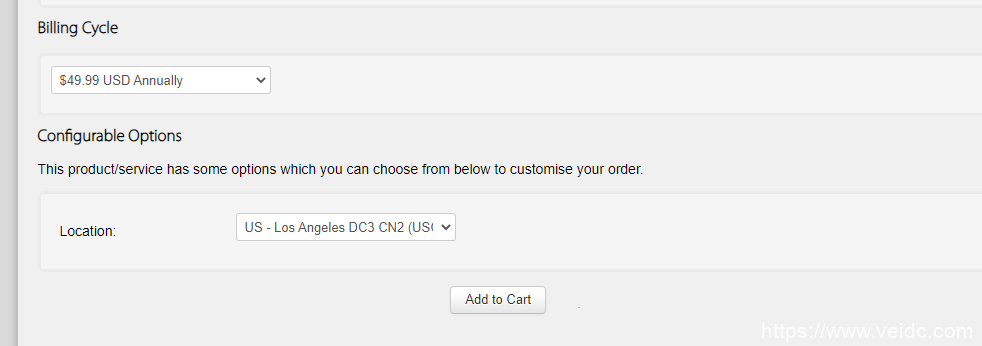
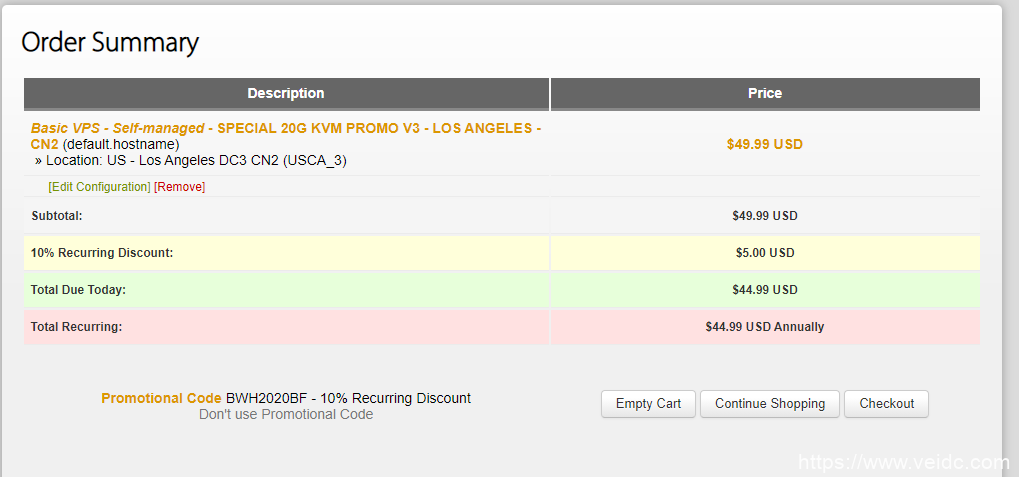
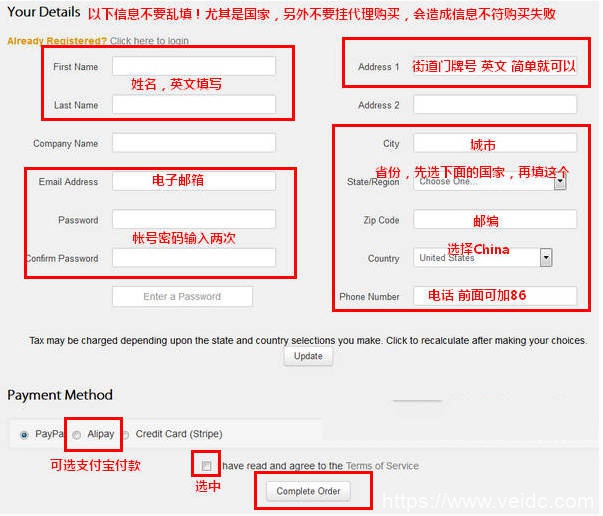
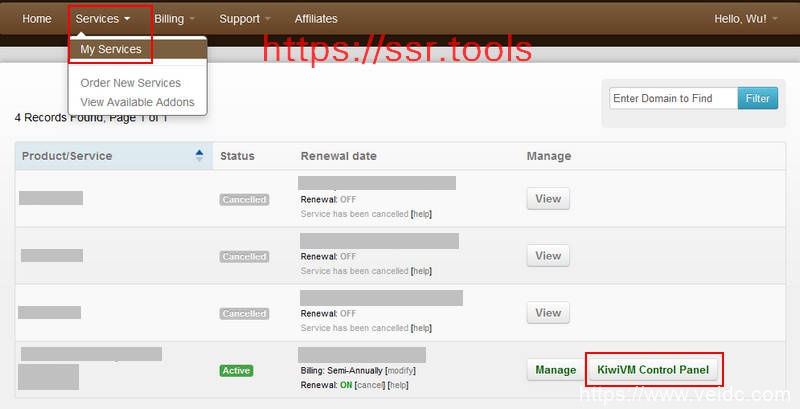
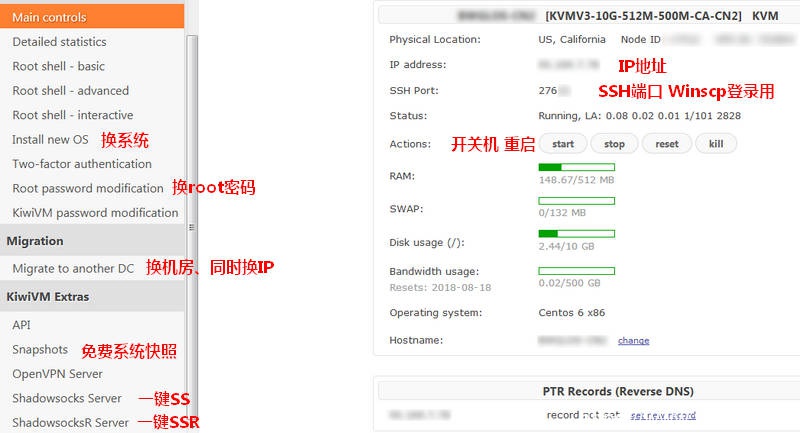





![搬瓦工:正式上线纽约 CN2 GIA 机房【New York (Coresite NY1 CN2GIA-E, CMIN2, CUP) [USNY_8]】2.5Gbps大带宽,季付49.99美元起-CNIDC测评](https://www.veidc.com/wp-content/uploads/2025/04/20250426184210.png)